Centre d'Extensions Enrichi
Dans des scénarios tels que le commerce électronique transfrontalier et les opérations sur les médias sociaux, les extensions de navigateur sont des outils importants pour améliorer l'efficacité. Le « Centre d'Extensions » de BitBrowser prend en charge la connexion directe aux extensions du Chrome Web Store et le chargement personnalisé d'extensions locales, compatible avec 99% des plugins Chrome, aidant les utilisateurs à créer des flux de travail personnalisés. Voici une explication détaillée de ses fonctions et un guide d'utilisation :
I. Cœur du Centre d'Extensions :
1. Prise en charge des extensions en double mode
◆ Bibliothèque d'extensions officielle : Plugins intégrés couramment utilisés dans le commerce électronique transfrontalier (tels que les outils de sélection de produits, les convertisseurs de devises et les outils d'analyse SEO), qui peuvent être activés en un clic pour accéder à des fonctions matures.
◆ Zone d'extensions personnalisées : Prend en charge l'ajout manuel d'extensions du Chrome Web Store ou de plugins locaux pour répondre aux besoins personnalisés (tels que les outils d'analyse de données de niche et les plugins auto-développés par les entreprises).
2. Isolation sécurisée des données
◆ Les extensions personnalisées sont uniquement enregistrées sur l'appareil local et ne sont pas synchronisées sur les serveurs officiels, garantissant la confidentialité des plugins sensibles de l'entreprise.
◆ Les comptes employés prennent en charge la « Synchronisation de l'état des extensions » (activer/désactiver), et les administrateurs peuvent configurer uniformément les extensions couramment utilisées par l'équipe pour éviter les paramétrages répétés.
II. Ajout d'extensions:
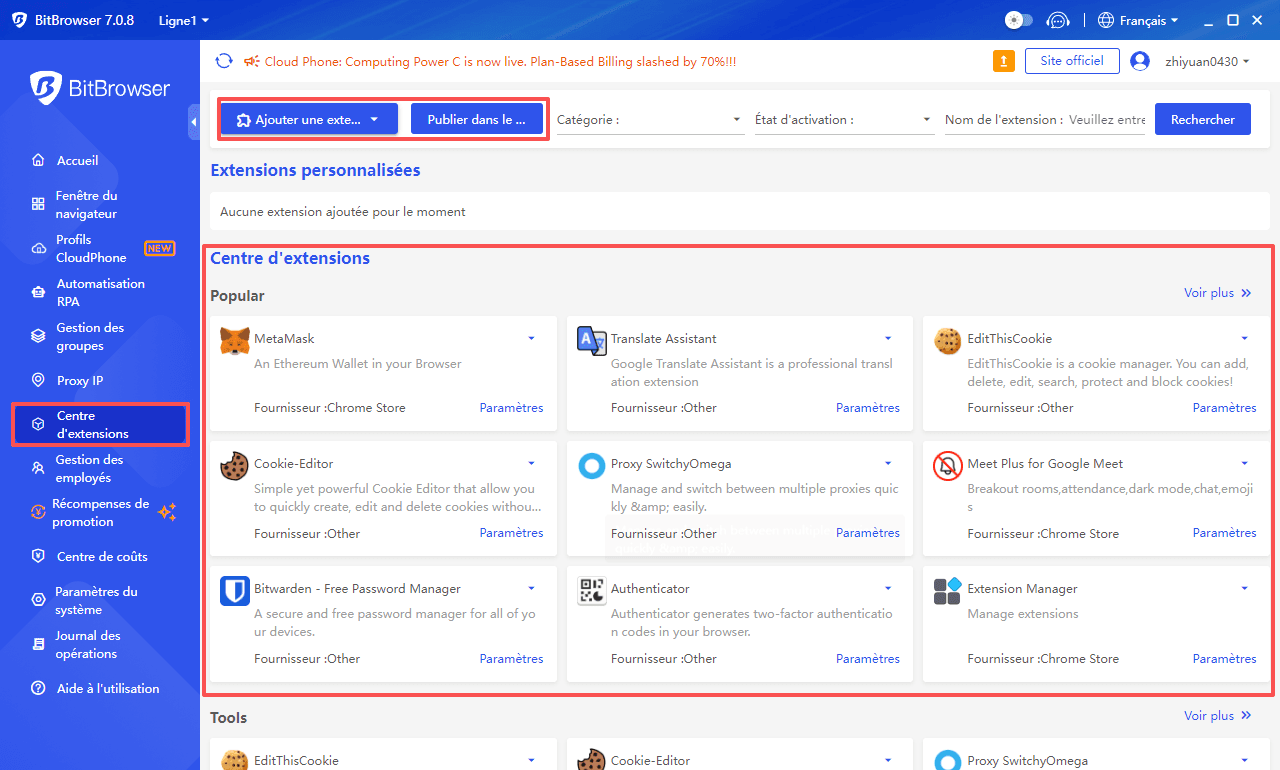
(A) Ajout d'extensions du Chrome Web Store :
1. Obtenir l'URL de la page de détails de l'extension
Ouvrez le navigateur Chrome local, visitez le Chrome Web Store et recherchez l'extension cible (comme « Hootsuite » ou « Keepa »). Accédez à la page de détails de l'extension et copiez l'URL depuis la barre d'adresse du navigateur (dans un format similaire à https://chrome.google.com/webstore/detail/extension-name/xxxx).
2. Identifier et ajouter aux extensions personnalisées
Ouvrez BitBrowser, entrez dans le « Centre d'Extensions » dans le menu de gauche et cliquez sur « Ajouter une extension personnalisée »→« Ajouter une extension du Chrome Web Store ». Collez l'URL et cliquez sur « Identifier » ; le système analysera automatiquement l'icône, le nom et la version de l'extension (si l'identification échoue, vérifiez si l'URL est un lien de page de détails). Après avoir confirmé que les informations sont correctes, cliquez sur « Confirmer », et l'extension apparaîtra dans la liste « Extensions personnalisées ».
3. Activer les extensions et gestion des états
Activer l'extension : Basculez l'interrupteur dans la liste des extensions ; la nouvelle fenêtre de navigateur créée chargera automatiquement l'extension. Les fenêtres déjà en cours d'exécution nécessitent un redémarrage pour prendre effet.
Désactiver l'extension : Basculez l'interrupteur pour arrêter le chargement ; un redémarrage de la fenêtre est également nécessaire pour que le changement prenne effet.
Mise à jour de version : Cliquez sur le « Bouton de mise à jour » (marqué par un cadre rouge) sur le côté droit de l'extension pour mettre à niveau le plugin vers la dernière version depuis le Chrome Web Store.
Synchronisation d'équipe : Cliquez sur l'« Icône triangle » sur le côté droit du nom de l'extension pour synchroniser l'état actuel (activé/désactivé) avec les comptes employés associés, réalisant une configuration d'équipe unifiée.
(B) Ajout d'extensions locales : Prise en charge de l'installation de plugins hors ligne
Scénarios applicables :
★ Plugins exclusifs développés en interne par les entreprises (tels que les outils de connexion ERP et les scripts de surveillance des données) ; Bit prend en charge la personnalisation de plugins exclusifs.
★ Extensions au format CRX obtenues auprès de canaux tiers (assurez-vous de la sécurité du fichier).
Étapes opérationnelles :
1. Préparer le fichier d'extension
L'extension doit contenir un fichier manifest.json (un fichier de configuration pour les extensions Chrome, généralement situé dans le répertoire racine de l'extension). Le package compressé doit être décompressé dans un dossier (pas un seul fichier CRX ; BitBrowser prend en charge la lecture directe des données d'extension dans le dossier).
2. Importer une extension locale
Entrez dans le "Centre d'Extensions" et cliquez sur "Ajouter une extension personnalisée"→"Ajouter une extension locale". Dans la fenêtre contextuelle, sélectionnez le dossier de l'extension (le répertoire racine doit contenir manifest.json), et cliquez sur "Confirmer" ; le système identifiera automatiquement les informations du plugin.
3. Gestion et débogage
Les extensions locales prennent en charge les mises à jour manuelles (remplacez le contenu du dossier et redémarrez le navigateur). Si le chargement échoue, vérifiez si la version de manifest.json est compatible avec le noyau du navigateur actuel (BitBrowser est développé sur la base de Chromium/Firefox et prend en charge les derniers protocoles d'extension).
III. Recherche et classification des extensions : Localiser rapidement les outils requis
1. Fonction de filtrage intelligent
Recherche par catégorie : Filtrez les plugins de la bibliothèque officielle via "Catégories d'extensions" (telles que "Outils d'e-commerce", "Gestion des médias sociaux", "Outils de productivité") pour localiser rapidement les catégories couramment utilisées.
※ Filtre d'état : Sélectionnez "Activé" ou "Désactivé" pour distinguer clairement les extensions en cours d'utilisation.
※ Recherche par mot-clé : Entrez le nom de l'extension/description de la fonction (telle que "Publication groupée TikTok") dans la barre de recherche, prenant en charge la correspondance approximative.
2. Avantages de la bibliothèque d'extensions officielle
Tous les plugins officiels ont subi des vérifications de sécurité pour éviter le risque de programmes malveillants.
IV. Précautions et meilleures pratiques
1. Recommandations de configuration de sécurité
▶ Révision des extensions locales: Avant d'ajouter des plugins auto-développés, les utilisateurs entreprises doivent analyser le dossier avec un logiciel antivirus pour prévenir l'injection de code malveillant.
▶ Gestion des autorisations sensibles: Pour les extensions demandant des autorisations telles que « Lire l'historique de navigation » ou « Modifier les cookies », il est recommandé de les activer uniquement lorsque nécessaire et de vérifier régulièrement la liste des autorisations (les déclarations d'autorisation peuvent être consultées sur la page de détails de l'extension).
2. Conseils pour la collaboration en équipe
▶ Configuration de modèles : Les administrateurs peuvent préconfigurer des « Packs d'extensions communes d'équipe » (tels que « Plugins essentiels pour les opérations Amazon »), qui sont automatiquement synchronisés lorsque de nouveaux membres rejoignent, réduisant les coûts de formation.
▶ Gestion unifiée des versions : Utilisez la fonction « Synchronisation de l'état des extensions » pour garantir que tous les membres de l'équipe utilisent la même version du plugin, évitant les anomalies fonctionnelles causées par des différences de version.
3. Problèmes courants et solutions
Scénario de problème : Échec d'identification de l'extension Chrome Web Store
Solution :
① Confirmer que l'URL est le lien de la page de détails de l'extension (pas la page de recherche ou de téléchargement) ;
② Essayer de télécharger manuellement le fichier CRX et de l'importer via « Extension locale ».
Scénario de problème : Fonctionnalité anormale après chargement de l'extension locale
Solution :
① Vérifier si browser_specific_settings dans manifest.json est compatible avec le noyau Chromium/Firefox ;
② Redémarrer la fenêtre du navigateur ou réimporter l'extension.
Scénario de problème : État de l'extension non synchronisé pour les comptes employés
Solution :
① Confirmer que le compte employé est associé à l'équipe de l'administrateur ;
② Resynchroniser les permissions des rôles dans « Gestion des employés » (permissions d'administrateur requises).
Résumé : Grâce au Centre d'Extensions de BitBrowser, les utilisateurs peuvent non seulement accéder rapidement à un grand nombre de plugins dans l'écosystème Chrome, mais aussi gérer en toute sécurité les extensions personnalisées, répondant à des besoins divers allant des opérations efficaces personnelles à la collaboration en équipe. Qu'il s'agisse d'opérations raffinées dans le commerce électronique transfrontalier ou de personnalisation de plugins au niveau entreprise, cette solution peut fournir un support d'extension stable et sécurisé, aidant les utilisateurs à débloquer la valeur maximale des outils dans les affaires numériques.